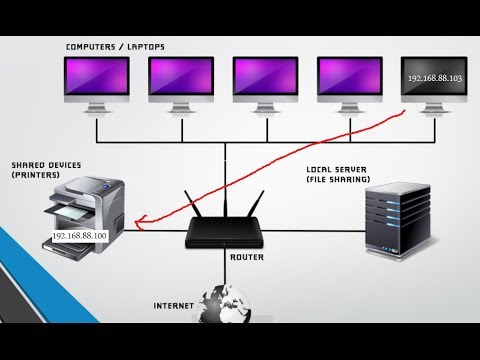विंडोज सर्वर चलाने वाले कंप्यूटरों के स्थानीय नेटवर्क पर एक्सेस अनुमतियों को बदलना एक मानक ऑपरेशन है जो सिस्टम के मानक माध्यमों द्वारा ही किया जाता है और इसमें अतिरिक्त सॉफ़्टवेयर की भागीदारी शामिल नहीं होती है।

निर्देश
चरण 1
विंडोज सर्वर चलाने वाले कंप्यूटरों के स्थानीय नेटवर्क में एक्सेस अनुमतियों को बदलने की प्रक्रिया शुरू करने के लिए "स्टार्ट" बटन पर क्लिक करके मुख्य सिस्टम मेनू को कॉल करें, और "रन" डायलॉग पर जाएं। "ओपन" लाइन में cmd मान दर्ज करें और OK बटन पर क्लिक करके कमांड लाइन उपयोगिता के लॉन्च की पुष्टि करें।
चरण 2
विंडोज कमांड दुभाषिया टेक्स्ट बॉक्स में control.exe / नाम Microsoft. NetworkAndSharingCenter दर्ज करें और एंटर फ़ंक्शन कुंजी दबाकर नेटवर्क और साझाकरण केंद्र शुरू करने की पुष्टि करें। "नेटवर्क खोज" लिंक का विस्तार करें और चयनित कंप्यूटर को स्थानीय नेटवर्क पर स्थित होने से रोकने के लिए "नेटवर्क खोज अक्षम करें" विकल्प का उपयोग करें।
चरण 3
"लागू करें" बटन पर क्लिक करके किए गए परिवर्तनों को सहेजें और खुलने वाली सिस्टम अनुरोध विंडो में "जारी रखें" बटन पर क्लिक करके आवश्यक कार्रवाई को अधिकृत करें। नेटवर्क नेबरहुड डायलॉग पर लौटें और चयनित कंप्यूटर को साझा किए गए फ़ोल्डरों का उपयोग करने से रोकने के लिए साझा फ़ोल्डर्स नोड का विस्तार करें।
चरण 4
"साझाकरण अक्षम करें" विकल्प का उपयोग करें और "लागू करें" बटन पर क्लिक करके अपने परिवर्तनों को सहेजें। खुलने वाली सिस्टम अनुरोध विंडो में "जारी रखें" बटन पर क्लिक करके आवश्यक कार्रवाई के निष्पादन को अधिकृत करें।
चरण 5
नेटवर्क नेबरहुड डायलॉग पर फिर से लौटें और मीडिया शेयरिंग लिंक का विस्तार करें। एडिट कमांड का उपयोग करें और मीडिया शेयरिंग विकल्प को बंद करें चुनें। "लागू करें" बटन पर क्लिक करके किए गए परिवर्तनों की बचत की पुष्टि करें और सिस्टम अनुरोध विंडो में "जारी रखें" बटन पर क्लिक करके चयनित कार्रवाई को अधिकृत करें।
चरण 6
चयनित उपयोगकर्ता के लिए जोड़ें नेटवर्क स्थान विज़ार्ड के लॉन्च को अक्षम करने के लिए मुख्य सिस्टम मेनू "प्रारंभ" पर लौटें और फिर से "रन" संवाद पर जाएं। "ओपन" लाइन में मान regedit दर्ज करें और ओके बटन पर क्लिक करके रजिस्ट्री संपादक के लॉन्च की पुष्टि करें।
चरण 7
संपादक विंडो के ऊपरी सेवा पैनल के "संपादित करें" मेनू का विस्तार करें और "बनाएं" कमांड का चयन करें। DWORD पैरामीटर उप-आइटम का उपयोग करें और मान दर्ज करें HKEY_CURRENT_USERsoftwareMicrosoftWindowsNTCurrentVersionNetworkNWCategoryWizardShow। बनाए गए पैरामीटर का मान 0 पर सेट करें और संपादक से बाहर निकलें।